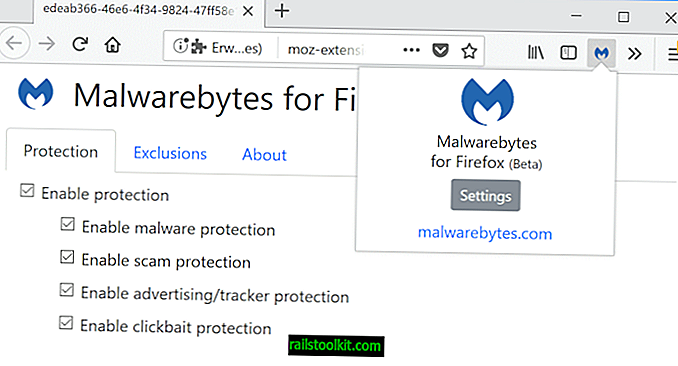Pred časom sem kupil Surface Pro 4 in naprava mi je zelo všeč. Nadomestil je prenosni računalnik, ki sem ga uporabljal med potjo in na potovanju, in je odlična naprava v celoti.
Ena, česar se do nedavnega nisem zavedala, je, da se je Surface ob igranju glasbe obnašal čudno.
Medtem ko lahko za to uporabljate vse vrste programov in aplikacij, se med predvajanjem glasbe prek namiznih programov zgodi naslednje: Takoj, ko zaslon zaspi (naprava je še vedno aktivna), se glasba ustavi.
Takoj, ko uporabite sledilno ploščico, vtipkate ali uporabite miško, tako da se zaslon ponovno aktivira, se predvajanje glasbe nadaljuje.
To pomeni, da ne morete predvajati glasbe v namiznih programih, ko naprava miruje. To pomeni, če ne spremenite privzete konfiguracije svoje naprave.
Opomba: Medtem ko se omenja glasba, se isto dogajanje dogaja tudi pri predvajanju videov. Če na YouTubu predvajate glasbene videoposnetke, se ti videoposnetki ustavijo, ko se začne način varčevanja z energijo.
Predvajajte glasbo na površini, ko je zaslon izklopljen
Morda ste opazili, da večina programov Windows Store ne predvaja istega vedenja, ko v njih predvajate glasbo.
Glavni razlog za to je, kako na napravi deluje funkcija Connected Standby. Microsoft je v sistemu Windows 8 predstavil povezano stanje pripravljenosti kot način za pripravo stanja z nizko porabo naprav Windows, ki deluje podobno kot pametni telefoni in tablični računalniki.
Funkcije sicer ne podpirajo vse naprave z operacijskim sistemom Windows, vendar jo podpirajo Microsoft Surface naprave, kot je Surface Pro 4.
V bistvu je tisto, kar se dogaja, da vaš računalnik še vedno izvaja določene operacije, ko je v tem načinu. Lahko preveri nova sporočila, e-poštna sporočila ali druge posodobitve in jih naloži, če so na voljo.
Povezana pripravljenost deluje večinoma z aplikacijami Windows Store in ne z namiznimi aplikacijami. To je glavni razlog, da namizni programi prenehajo delovati, ko računalnik preide v način.
Kaj lahko torej storite?
Na voljo imate nekaj možnosti za reševanje težave.
Možnost 1: Uporabljajte aplikacije Windows Store
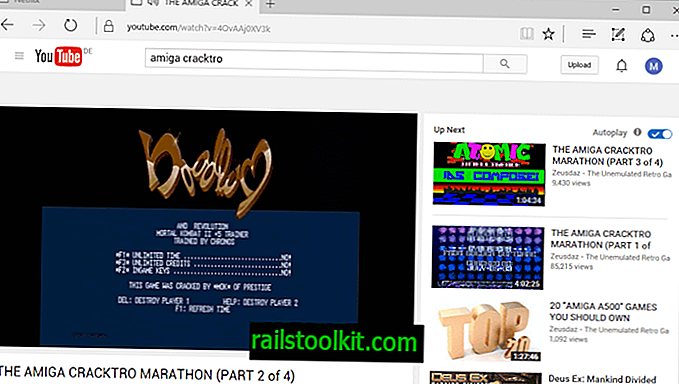
Ker težave s programi Windows Store (vključno z Microsoft Edge) ne vplivajo, jih lahko uporabite za predvajanje glasbe, tudi ko naprava preide v način Povezana pripravljenost.
Če uporabljate storitve spletnega pretakanja, lahko s programom Microsoft Edge neprekinjeno predvajate na napravi, tudi če se na njej zažene način varčevanja z energijo.
Zaslon bo temen, glasba pa se ne glede na to še naprej predvaja.
Čeprav lahko to deluje pri nekaterih uporabnikih, lahko drugi raje ne uporabljajo aplikacij v ta namen.
Možnost 2: Onemogoči povezano stanje pripravljenosti

Če onemogočite Povezano stanje pripravljenosti, se bo Windows namesto tega vrnil v stanje mirovanja. Stranski učinek postopka je, da bodo namizni programi še naprej delovali, ko se zaslon izklopi.
Negativni učinek tega je, da se bo naprava lahko zbudila dlje, kar lahko vpliva, ko je naprava pripravljena za uporabo.
- Tapnite tipko Windows, vnesite regedit.exe in pritisnite tipko Enter.
- Pomaknite se do tipke: HKEY_LOCAL_MACHINE \ SYSTEM \ CurrentControlSet \ Control \ Power
- Poiščite nastavitev CsEnabled na desni strani.
- Dvokliknite in nastavite njegovo vrednost na 0.
- Znova zaženite računalnik.
To onemogoči povezano stanje pripravljenosti na napravi. Spremembo lahko kadar koli spremenite tako, da z zgornjim postopkom ponovno nastavite vrednost na 1.
Ustvaril sem dve datoteki registra, ki ju lahko uporabite za omogočanje ali onemogočanje povezave v stanju pripravljenosti v vaši napravi. To vam bo morda pomagalo, če boste funkcijo morali samo občasno izklopiti, vendar jo želite uporabljati tudi drugje.
V sistem prenesite naslednji arhiv zip in ga izvlecite: linked-standby.zip
Dvakrat kliknite na datoteke registra in nato vklopite ali izklopite CS.
Morda boste morali onemogočiti tudi samodejno hibernacijo. Predlagam, da najprej preizkusite, ne da bi ga onemogočili, in naslednjo operacijo opravite šele, ko glasba čez nekaj časa preneha igrati (ne ko se zaslon izklopi, ampak ko se začne mirovanje).
- Uporabite bližnjico na tipkovnici Windows-I, da odprete aplikacijo Nastavitve.
- Izberite System> Power & Sleep> Dodatne nastavitve napajanja.
- Kliknite "spremeni nastavitve načrta" poleg načrta aktivne moči.
- Na strani, ki se odpre, izberite "spremeni napredne nastavitve napajanja".
- Poiščite seznam spanja in tam spanje po seznamu.
- Nastavite, da nikoli ne vnesete časa 0 minut.
Možnost 3: funkcija zvoka Google Chrome v izključnem načinu
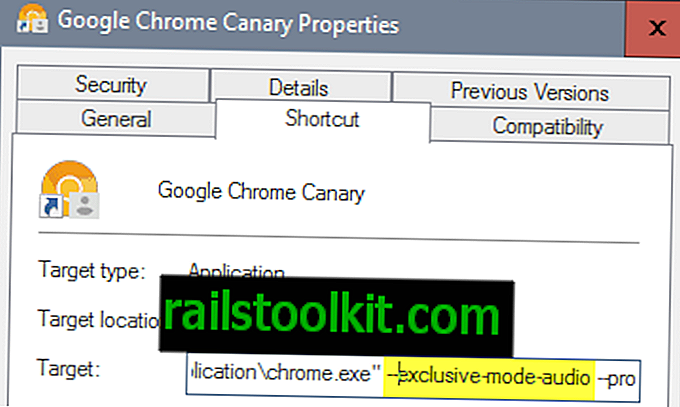
Če za predvajanje glasbe, na primer z uporabo spletnih storitev, uporabljate Google Chrome, ga lahko zaženete s parametrom, imenovanim zvok v izključnem načinu, da glasbo predvajate, ko naprava preide v način povezave v stanju pripravljenosti.
- Poiščite bližnjico Google Chrome v vašem sistemu.
- Z desno miškino tipko kliknite in v meniju izberite Lastnosti. Upoštevajte, da morate najprej klikniti desni gumb v meniju Google Chrome v meniju, če desno kliknete ikono Chroma v opravilni vrstici.
- Na koncu ciljne vrstice dodajte zvok z ekskluzivnim načinom in se prepričajte, da je med njimi presledek.
- Nato zaženite Google Chrome ali ga zaženite.
Google Chrome naj bi od tega trenutka naprej predvajal zvok, tudi če je omogočena povezava v stanju pripravljenosti.
Zdaj Vi : Imate še en nasvet, kako rešiti težavo?